Како подесити говор у текст на Андроиду
Андроид телефони долазе са практичним говор у текст претварач који вам омогућава да диктирате текстуалне поруке, е-поруке и други текст који бисте обично морали да куцате помоћу на тастатури екрана. Омогућено је подразумевано, али можда неће бити очигледно како да прилагодите и користите ову моћну функцију. Ево шта треба да знате да бисте максимално искористили претварање говора у текст на Андроид-у.
Ова конверзија говора у текст се разликује од користећи свој Андроид телефон за читање текста наглас.
Како користити глас за текст на Андроиду
Можете да почнете да користите свој глас да диктирате текст одмах, у било којој апликацији у којој бисте обично куцали помоћу тастатуре на екрану.
Покрените било коју апликацију у коју можете да куцате, као што су Е-пошта или Поруке, а затим тапните на текстуално поље тако да се појави тастатура на екрану.
-
Додирните Гласовни унос икона која изгледа као микрофон.
На Гбоард тастатури (подразумевана за многе Андроид телефоне), налази се у горњем десном углу тастатуре. Ако користите другу тастатуру, можда је негде другде. На популарној Свипе тастатури, на пример, додирните и држите тастер за зарез да бисте добили микрофон.
Док говорите, требало би да видите да се ваш говор аутоматски претвара у текст.
-
Када завршите, додирните Гласовни унос икона други пут да бисте уредили преведени текст како бисте то иначе урадили Пошаљи или сачувати текст по жељи.
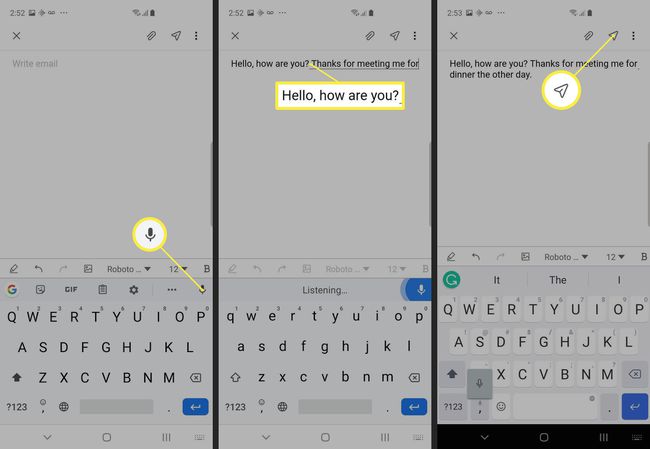
Ако користите неке тастатуре (као што су Свипе или Граммарли), можда ћете видети прозор са дугметом микрофона док диктирате. Додирните ово да бисте бирали између снимања и паузирања.
-
Ако имате Самсунг телефон, можда ћете видети неке додатне опције за уређивање текста на дну прозора за гласовни унос. Можете да додате знаке интерпункције као што су зарез или тачка или да користите тастер за повратак да бисте избрисали целе речи одједном.
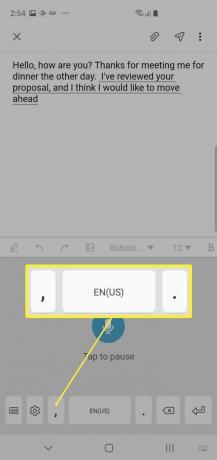
Како прилагодити говор у текст на Андроиду
Можете одмах да почнете да користите функцију говора у тексту на телефону, али можете и да прилагодите његово понашање.
Иди на Подешавања > Генерал Манагемент > Језик и унос.
-
Славина На тастатури екрана.
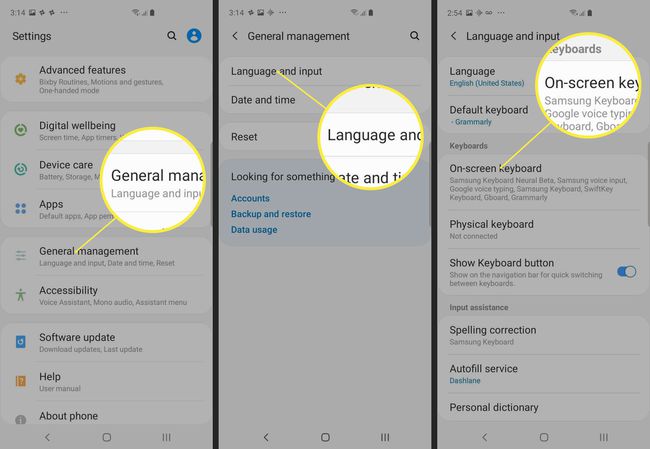
Славина Гоогле куцање гласом.
-
Ако жељени језик већ није изабран, додирните Језици да га изабере.
Ако желите да можете да диктирате свом телефону када нема доступне интернет везе, додирните Препознавање говора ван мреже. Ако жељени језик није већ инсталиран, додирните Све, а затим преузмите језик по свом избору.
-
Такође можете да контролишете начин на који механизам говора у текст реагује на непристојан језик. Ако је издиктирана потенцијално увредљива реч, подразумевано ће се та реч појавити са звездицама. Ово можете контролисати пребацивањем Сакриј увредљиве речи укључен или искључен.

Савети како да на најбољи начин искористите претварање говора у текст
Коришћење говора уместо куцања је моћан начин да уштедите време и радите ефикасније, јер скоро сигурно можете да диктирате поруку брже него што можете да је откуцате. Ево неколико савета како да на најбољи начин искористите текст у говор.
- Говорите јасно и полако. Ако разговарате брзо или заједно мрдате речи, превод говора ће бити мање тачан и мораћете да губите време на уређивање након што буде преведен.
- Говорите интерпункцију када причате. У почетку би могло звучати чудно, али можете да креирате углађене поруке које се читају за слање тако што ћете изговорити интерпункција као део поруке, на пример: „Здраво, како си знак питања, добро сам раздобље."
- Додајте уносе у лични речник. Можете да додате специјализоване речи које често користите, као и имена људи и места које Андроид тешко разуме. Додајте у речник претраживањем „речник" у апликацији Подешавања, а затим тапните на + додати у речник.
- Избегавајте бучно окружење. Добићете боље резултате диктирајући у тихим просторима.
